Firefox: Hvordan identifisere en spesifikk farge på en nettside

Se hvordan du kan identifisere en spesifikk farge ved hjelp av et integrert verktøy i Firefox uten å bruke tredjepartsprogramvare.
Uansett hvilken nettleser du velger som din favoritt, kan de ha problemer til tider. De vil fylles opp og senke farten – tilsynelatende uten grunn. De kan krasje og ofte er de et direkte resultat av noen av tingene vi skal fikse i denne artikkelen.
Firefox er intet unntak. Det er normalt ganske raskt, men det er noen små ting du kan gjøre for å få fart på den enda mer eller hjelpe den på vei hvis den henger på deg. Dette er min guide for å øke hastigheten på Firefox på under 2 minutter.
Det første du vil gjøre er å oppdatere nettleseren til siste iterasjon. Mozilla gir ut oppdateringer mye oftere enn de fleste andre nettlesere for å forbedre ytelsen og sikkerheten til produktet. For å oppdatere, skal du åpne Firefox, velg  øverst til høyre og velg "Hjelp" .
øverst til høyre og velg "Hjelp" .
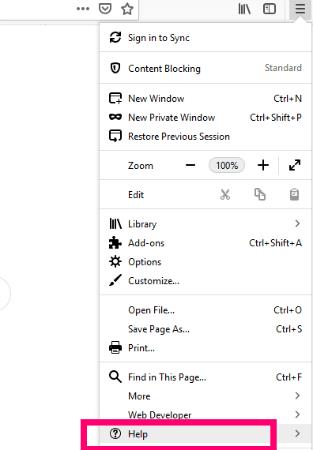
Velg "Om Firefox" .
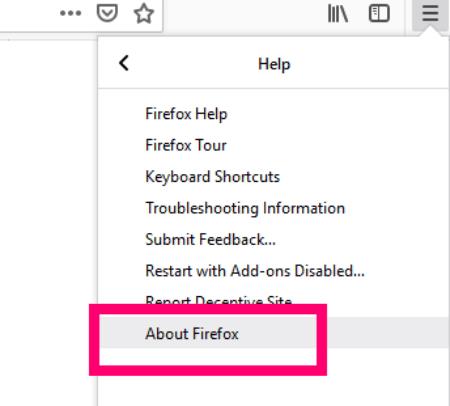
Nettleseren vil nå automatisk oppdatere seg selv!
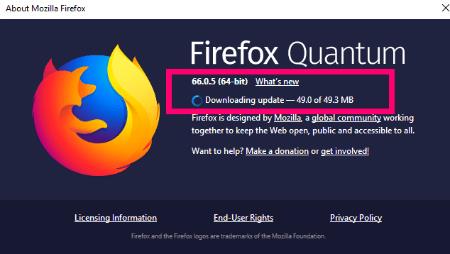
Velg "Start Firefox på nytt" -knappen for å la prosessen fullføre.
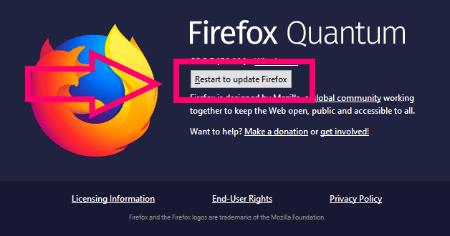
Gratulerer! Du har nå den nyeste versjonen av denne fantastiske nettleseren.
Det neste vi skal gjøre er å rydde opp noe av minnet som brukes av nettleseren. Tidligere var det mange klager på at Firefox brukte for mye systemminne, og dermed bremset hele systemet (og nettleseren). Dette har stort sett blitt løst, men kan fortsatt av og til forårsake problemer, spesielt på eldre maskiner.
For å hjelpe dette, åpne Firefox-nettleseren. I adressefeltet skriver du about:memory .
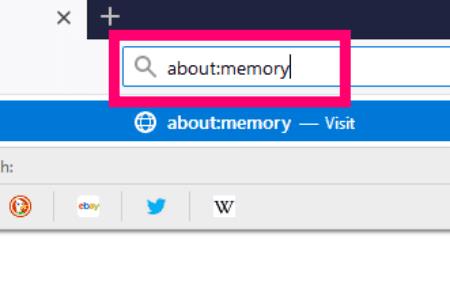
Du vil bli presentert med en side som ser ut som nedenfor. Hvis du er en avansert bruker, kan du dra nytte av rapportene som tilbys her.
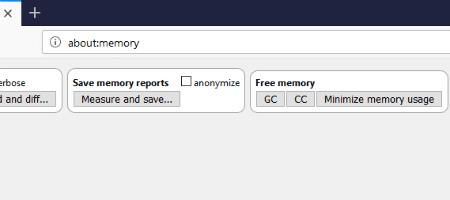
For resten av oss skal vi ganske enkelt klikke på knappen "Minimer minnebruk" .
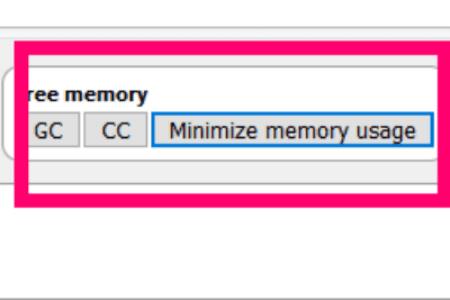
Du vil da se en melding under hvert av disse minnealternativene som sier "Minimering av minne fullført", sammen med dato og klokkeslett.
Det tredje og siste raske trinnet i fremskyndelsesprosessen vår kommer til å være å tømme hurtigbufferen, informasjonskapslene, historikken og andre mindre ting fra nettleseren. Du vil bli overrasket over hvor mye plass disse tingene kan ta opp – noen ganger veldig raskt, avhengig av hvor mye du surfer hver dag! Dette kan redusere nettleserens responstider betydelig, så la oss rydde opp i det.
Først klikker du på de tre linjene øverst til høyre igjen, men denne gangen velger du "Alternativer" .
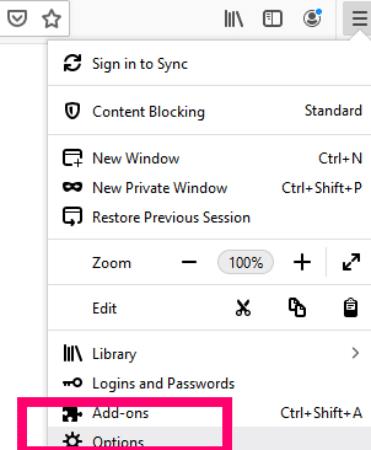
Klikk på "Personvern og sikkerhet" på venstre side.
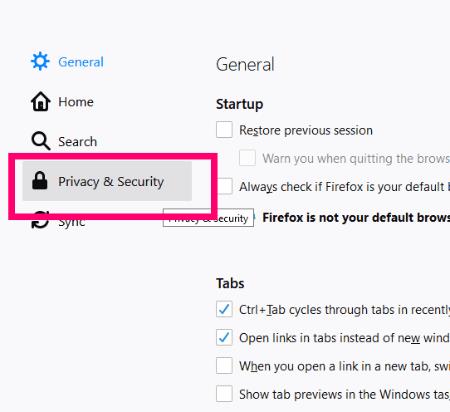
Rull ned til der du ser "Cookies and Site Data" og velg det.

Klikk på "Slett data" -knappen og en ny boks vil dukke opp med alternativene dine. Sett en X i begge boksene og klikk på "Slett" .
Rull nå lenger ned på siden til "Historikk" -delen. Klikk på "Tøm historikk" -knappen.
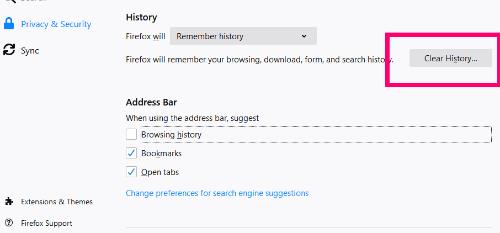
Velg nøye hvilke gjenstander du ønsker å tømme i boksen som kommer opp. Jeg valgte å tømme det hele... det er ingenting der som er avgjørende for meg å beholde.
Når du har gjort valgene, bestemmer du tidsrammen for historien som skal fjernes fra rullegardinboksen. Du kan velge mellom 1 time, 2 timer, 4 timer, siste dag eller alt. Jeg anbefaler å velge "Alt" for å maksimere fremskyndelsesprosessen.
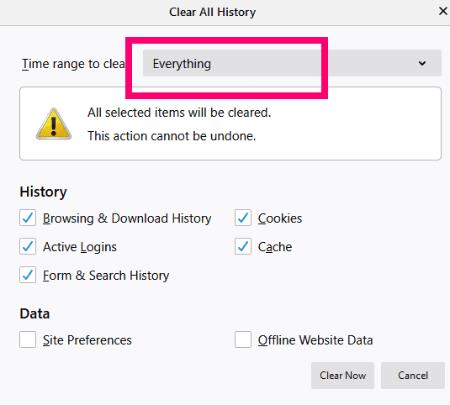
Når den er ferdig tømt, kan du til og med velge å la nettleseren aldri huske loggen din ved å velge det alternativet fra rullegardinmenyen.
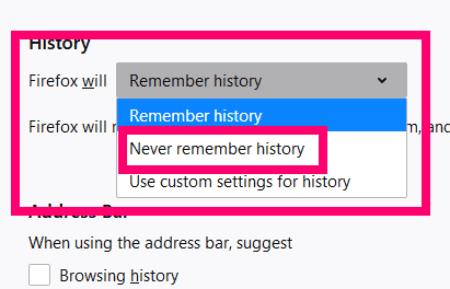
Der. Dere er ryddet opp! Firefox-nettleseren din skal kjøre mye raskere nå. Hvis det ikke er det, er det en ting til du kan gjøre, men du kan løpe noen sekunder over det to-minutters-merket jeg lovet!
Hvis du har aktivert/installert flere tillegg i nettleseren, kan en eller flere av dem være det som bremser deg. Jeg ville starte med å deaktivere alle. For å gjøre dette, klikk først på linjene øverst igjen, og velg deretter "Tillegg" . Til venstre klikker du på "Utvidelser" .
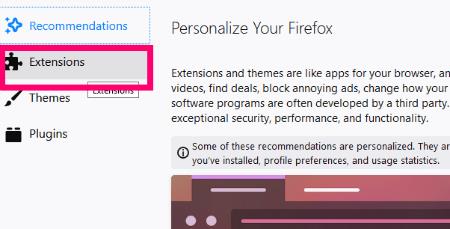
Hvis du ser på hver utvidelse du har installert, vil du se tre prikker på høyre side. Klikk på disse prikkene og velg "Deaktiver" ved siden av hver enkelt.
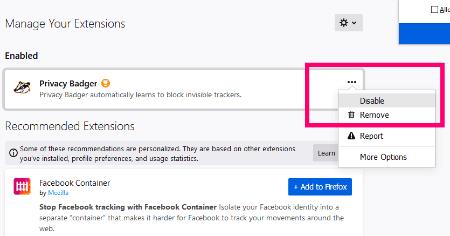
Når du har mer tid, kan du aktivere én utvidelse om gangen på nytt (og deretter bla en stund) for å se om det var den som bremset deg.
Når alle utvidelsene er deaktivert, klikker du på "Temaer" på venstre side av siden.
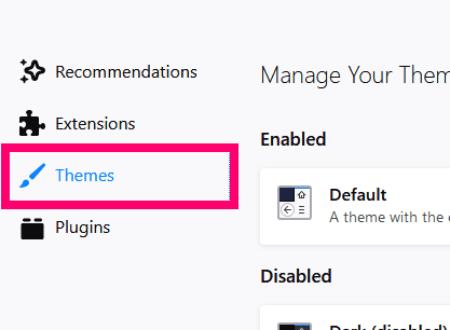
Pass på at alternativet "Standardtema" er valgt. Å bruke noen av de andre kan redusere nettleseren din med noen få – eller flere! – grader.
Der har du det ... min raske guide for å øke hastigheten på Mozilla Firefox-nettleseren din.
Hvilke andre Firefox- eller nettleserspørsmål har du til meg?
Lykke til med rask surfing!
Se hvordan du kan identifisere en spesifikk farge ved hjelp av et integrert verktøy i Firefox uten å bruke tredjepartsprogramvare.
Fjern lagret informasjon fra Firefox Autofill ved å følge disse raske og enkle trinnene for Windows og Android-enheter.
Når du sletter Android nedlastingshistorikk, bidrar du til å få mer lagringsplass blant andre ting. Her er trinnene du må følge.
Se hvor enkelt det er å legge til et ord eller et annet språk i stavekontrollen i Firefox. Se også hvordan du kan slå av stavekontrollen for nettleseren.
Lær hvordan du deaktiverer irriterende automatisk avspilling av videoer i Google Chrome og Mozilla Firefox med denne veiledningen.
Rydde adressefelt URL-historikk på Firefox og holde sesjonene private ved å følge disse raske og enkle trinnene.
Hvordan aktivere eller deaktivere JavaScript-funksjonen i alle versjoner av nettleseren Mozilla Firefox.
Forhindre at irriterende varsler vises i nettleserne Edge, Chrome, Opera og Firefox.
Juster Mozilla Firefox-nettleseren din med disse 8 justeringene.
Slik sletter du all nettleserhistorikk i Mozilla Firefox nettleser.
Få det ekstra sikkerhetslaget når du surfer på Firefox. Aktiver HTTPS-surfing og hold dataene dine kryptert.
Nettleseren din er en av de mest brukte programmene dine, så det er viktig å velge den som fungerer best for deg. I denne artikkelen, gå godt gjennom noen av
På skrivebordet er hjemmesiden din vanligvis den første siden nettleseren din laster inn når den åpnes. De fleste mobilnettlesere beholder imidlertid alle fanene Angi din egen standardhjemmeside i Firefox for Android med disse detaljerte trinnene.
Vi viser deg 3 måter å aktivere eller deaktivere automatiske oppdateringer i Mozilla Firefox.
Hvordan raskt øke eller redusere skriften i en hvilken som helst nettleser som kjører i Microsoft Windows, Linux eller MacOS.
Støtte for Flash-filer er på vei ut. Flash har ofte blitt sett på som den grunnleggende byggesteinen for annonser, korte videoer eller lyd og spill. Selv en
Enten du sletter eller aktiverer informasjonskapsler i Chrome, Opera eller Firefox, vil denne veiledningen hjelpe deg med begge deler.
Løs problemer med at nettleseren din ikke kobler til enkelte nettsteder.
I denne opplæringen lærer du hvordan du navigerer til Firefox Certificate Viewer ved å bruke disse trinnene.
Lær hvordan du deaktiverer irriterende automatisk avspilling av videoer i Google Chrome og Mozilla Firefox med denne opplæringen.
Hvis LastPass ikke klarer å koble til serverne, tøm den lokale bufferen, oppdater passordbehandleren og deaktiver nettleserutvidelsene dine.
Finn her detaljerte instruksjoner om hvordan du endrer brukeragentstrengen i Apple Safari-nettleseren for MacOS.
Lurer du på hvordan du integrerer ChatGPT i Microsoft Word? Denne guiden viser deg nøyaktig hvordan du gjør det med ChatGPT for Word-tillegget i 3 enkle trinn.
Microsoft Teams støtter for tiden ikke direkte casting av møter og samtaler til TV-en din. Men du kan bruke en skjermspeilingsapp.
Har du noen RAR-filer som du vil konvertere til ZIP-filer? Lær hvordan du konverterer RAR-filer til ZIP-format.
For mange brukere bryter 24H2-oppdateringen auto HDR. Denne guiden forklarer hvordan du kan fikse dette problemet.
Ønsker du å deaktivere Apple Software Update-skjermen og hindre den fra å vises på Windows 11-PC-en eller Mac-en din? Prøv disse metodene nå!
Lær hvordan du løser et vanlig problem der skjermen blinker i Google Chrome-nettleseren.
Hold hurtigminnet i Google Chrome-nettleseren ren med disse trinnene.
Spotify kan bli irriterende hvis det åpner seg automatisk hver gang du starter datamaskinen. Deaktiver automatisk oppstart ved å følge disse trinnene.




























